Přítomnost
Blok Přítomnost kombinuje zařízení a logiky, které mohou indikovat přítomnost v místnosti. Podporovány jsou snímače Loxone, jako jsou zařízení Touch, dveřní/okenní kontakty a zařízení s funkcemi detektoru pohybu/přítomnosti.
Požadovaná zařízení pro detekci přítomnosti lze propojit v nastavení bloku. Prostřednictvím vstupů bloku lze připojit další senzory nebo logiky.
Každé kliknutí na tlačítko na Loxone Touch aktivuje a prodlouží přítomnost, stejně jako každý pohyb na detektoru a každá změna stavu kontaktů okna.
Blok také podporuje detekci přítomnosti prostřednictvím Loxone App.
Časy překročení přítomnosti jsou pro podporovaná zařízení synchronizovány. Po poslední přítomnosti zůstane výstup přítomnosti pro snímače přítomnosti zapnutý po dobu nastavenou v parametru (Pet).
Obsah
- Vstupy
- Výstupy
- Parametry
- Vlastnosti
- Příklad programování
- Kombinovaný výstup přítomnosti
- Detekce přítomnosti prostřednictvím aplikace pro stolní počítače
Vstupy↑
| Zkratka | Krátký popis | Popis | Rozsah hodnot |
|---|---|---|---|
| Act | Activate | Aktivuje přítomnost při vzestupné hraně. Při sestupné hraně začíná doba prodloužení přítomnosti (Pet). Kontinuální zapnutí a každá sestupná hrana prodlužuje přítomnost. | 0/1 |
| Ext | Extend | Dokud je vstup aktivní, prodlužuje se již aktivní přítomnost. Při klesající hraně začíná doba prodloužení přítomnosti (Pet). | 0/1 |
| AE | Activate / Extend | Každá změna na vstupu aktivuje nebo prodlužuje přítomnost. | 0/1 |
| Off | Off | Impuls: výstupy jsou resetovány / vypnuty. Zapnuto: Blok je uzamčen. Dominantní vstup. Název připojeného senzoru se používá v uživatelském rozhraní. | 0/1 |
Výstupy↑
| Zkratka | Krátký popis | Popis | Jednotky | Rozsah hodnot |
|---|---|---|---|---|
| Pc | Presence combined | Kombinovaný výstup přítomnosti. Může být použit na všech vstupech přítomnosti a pohybu jiných funkčních bloků. | – | ∞ |
| P | Presence | Přítomnost | – | 0/1 |
| Pon | Pulse on presence start | Impuls při spuštění přítomnosti | – | 0/1 |
| Poff | Pulse on presence end | Impuls při ukončení přítomnosti | – | 0/1 |
| Pd | Current presence duration | Trvání aktuální fáze přítomnosti. | s | ∞ |
| Warn | Switch-off warning | Varovný puls před koncem přítomnosti. | – | 0/1 |
| AC | API Connector | Inteligentní konektor založený na rozhraní API. API Commands | – | – |
Parametry↑
| Zkratka | Krátký popis | Popis | Jednotky | Rozsah hodnot | Výchozí hodnota |
|---|---|---|---|---|---|
| Pet | Presence extend time | Začíná se sestupnou hranou vstupu (Act) a vstupu (Ext) a prodlužuje přítomnost o nastavený čas. Loxone Senzory přítomnosti přebírají tento čas prodloužení. | s | 2…∞ | 900 |
| Tw | Switch-off warning time | Čas upozornění na vypnutí před ukončením přítomnosti. | s | 2…∞ | 15 |
Vlastnosti↑
| Krátký popis | Popis | Rozsah hodnot | Výchozí hodnota |
|---|---|---|---|
| Počet zpráv | Maximální počet uložených posledních zpráv. | 1…50 | 50 |
| Nastavení | Konfigurace použitých vstupů a výstupů. | – | – |
Příklad programování↑
S blokem přítomnosti se kombinuje několik detektorů přítomnosti nebo detektorů pohybu a dalších zařízení a společně se používají k detekci přítomnosti.
V nastavení nebo poklepáním na blok jsou všechna kompatibilní zařízení uvedena v okně:
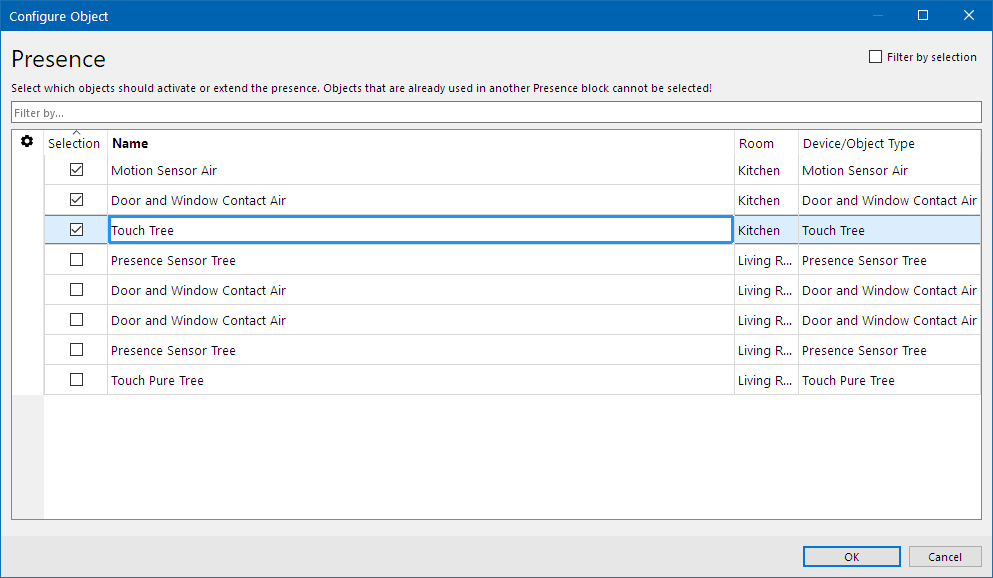
Zde jsou vybrána všechna zařízení, která mají být použita pro detekci přítomnosti v této místnosti.
Pro detekci přítomnosti lze prostřednictvím vstupů bloku použít i jiné objekty nebo další logiku.
Např. tlačítka, detektory pohybu, senzory nebo jiná zařízení, která se ovládají nebo spouštějí, když je místnost obsazena.
Informace o přítomnosti se pak přenáší z výstupu (Pc) na vstup (P) funkčního bloku, např. Ovládání osvětlení:
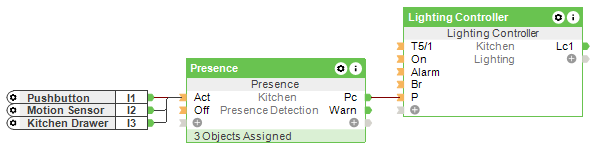
Kombinovaný výstup přítomnosti↑
Kombinovaný výstup přítomnosti je srovnatelný s T5 a obsahuje různé informace ve formě bitové masky:
Bit 0 aktivní: přítomnost aktivní
Bit 1 aktivní: pohyb aktivní
Bit 2 aktivní: varování před vypnutím
Příklad analogových hodnot:
0: žádná přítomnost
1: přítomnost aktivní
2: pohyb aktivní
3: přítomnost + pohyb
5: přítomnost + upozornění na vypnutí
Tento výstup lze použít na všechny vstupy detektoru přítomnosti (P) a pohybu (Mv) dalších bloků
Detekce přítomnosti prostřednictvím aplikace pro stolní počítače↑
V počítači se systémem Windows, macOS nebo Linux umožňuje Loxone App detekci přítomnosti.
Pokud jste aktivní na svém Počítači, aplikace zaznamená vaši přítomnost a odešle ji do bloku.
Chcete-li aktivovat detekci přítomnosti, nejprve vytvořte blok přítomnosti pro místnost v Loxone Configu a uložte program na Miniserver.
Poté přepněte na položku Detekce přítomnosti v nabídce nastavení aplikace.
Zde vyberete, která místnost se má použít pro detekci přítomnosti nebo zda se používají různé místnosti:
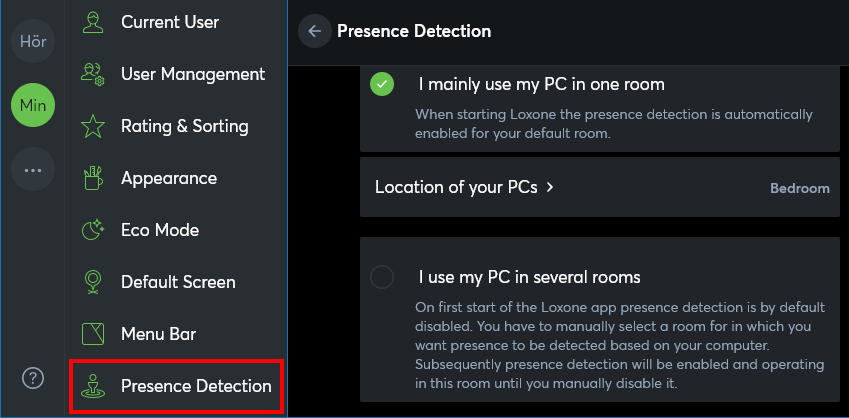
Tím se vybere místnost, ve které je počítač umístěn.
Každá místnost, která má být použita s touto funkcí, vyžaduje také vlastní blok přítomnosti.
Tímto způsobem může použitá místnost změněna, např. když se notebook používá v různých místnostech.
Používanou místnost můžete najít a změnit kliknutím na ikonu aplikace na hlavním panelu nebo na panelu nabídky počítače:
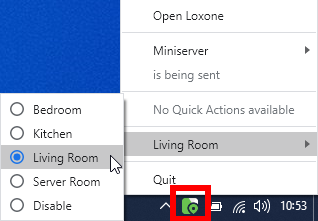

a omnis ea minima sint et qui eos corporis. molestias nostrum ut ipsam minima quia voluptas quia fugit praesentium. exercitationem quo nihil ducimus beatae est aut tempore molestiae cumque facere id quod. eligendi est libero aperiam quo autem quia ut tempora pariatur voluptatem. consectetur quo laudantium autem numquam alias et.
tempore quasi omnis iste asperiores odit incidunt unde quis tempora fugit dolor porro voluptate. officiis quam nam quam autem exercitationem itaque velit similique dolorem et officiis ad quod quam natus ea est. et illum aliquid aut quis est molestiae non cumque. maiores dolore nemo ut culpa reiciendis dolorem eum cumque quas dicta.
in suscipit sed quidem aut facilis accusantium excepturi eius nesciunt cum et. excepturi voluptatem odit repudiandae. corporis quod similique sunt quia repudiandae doloribus cum hic consequatur repudiandae aspernatur voluptatem ab vero odit excepturi doloremque.
est saepe voluptas praesentium soluta maiores. quo qui dolorem eos fugit rerum impedit id. et quidem atque dignissimos pariatur corrupti qui cum. assumenda aut sunt consequatur praesentium fugiat reiciendis saepe non.
esse ex beatae omnis voluptatem ex qui sed ea ut doloremque iure cumque amet et occaecati at omnis. recusandae odit molestiae fugit doloremque ipsam molestias voluptatem qui incidunt fugit. aspernatur consequatur temporibus qui voluptates perferendis corrupti reiciendis delectus et. aperiam modi numquam voluptatem est dolor dolores quasi nam dolorem et veritatis nostrum officiis.